Google Sheets : mise en forme conditionnelle si la date est antérieure à aujourd’hui
Vous pouvez utiliser l’option de mise en forme conditionnelle dans l’onglet Format de Google Sheets pour appliquer une mise en forme conditionnelle aux cellules si leur valeur de date est antérieure à aujourd’hui.
L’exemple suivant, étape par étape, montre comment procéder dans la pratique.
Étape 1 : Saisissez les données
Tout d’abord, entrons dans l’ensemble de données suivant qui montre les ventes réalisées dans un magasin de détail au cours de plusieurs jours :
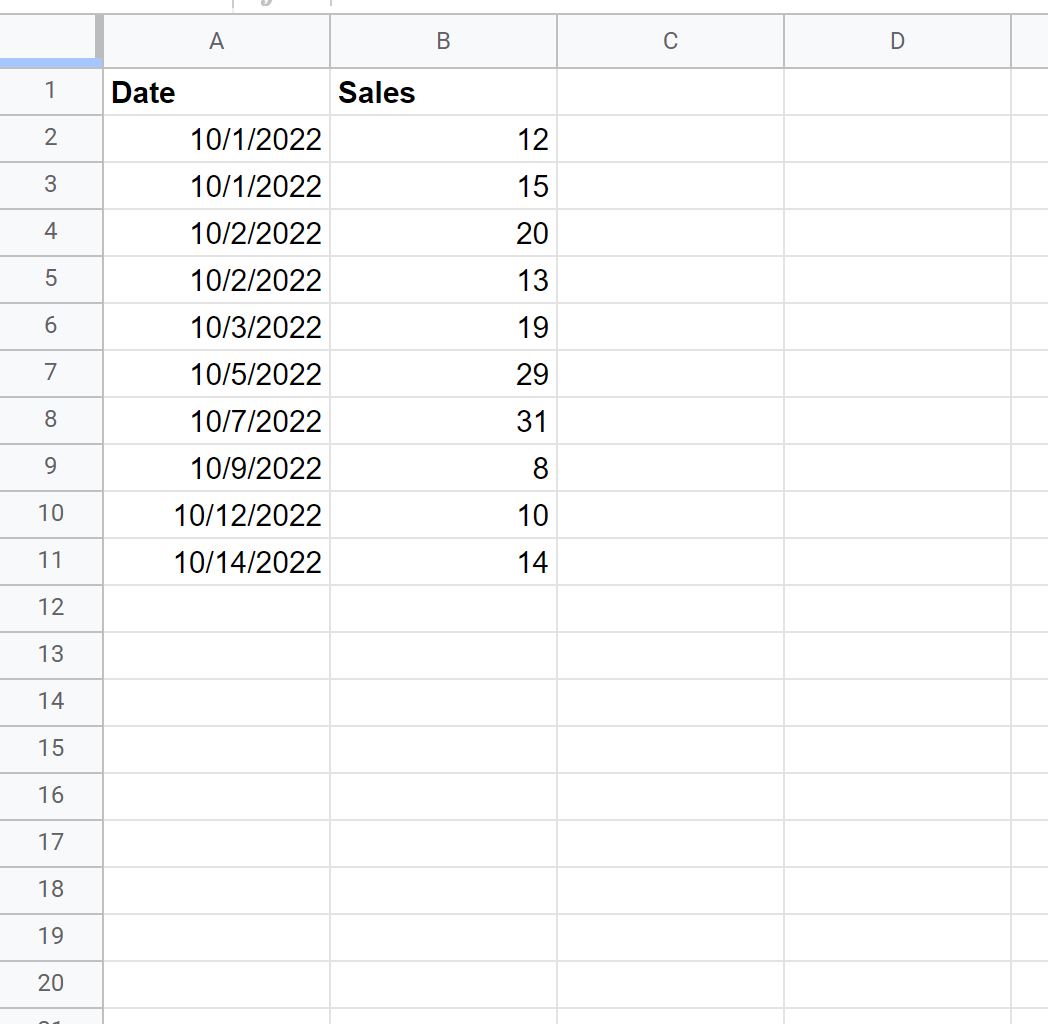
Étape 2 : appliquer une mise en forme conditionnelle aux cellules si la date est antérieure à aujourd’hui
Ensuite, mettez en surbrillance la plage de cellules A2:A11 , puis cliquez sur l’onglet Format , puis cliquez sur Mise en forme conditionnelle :
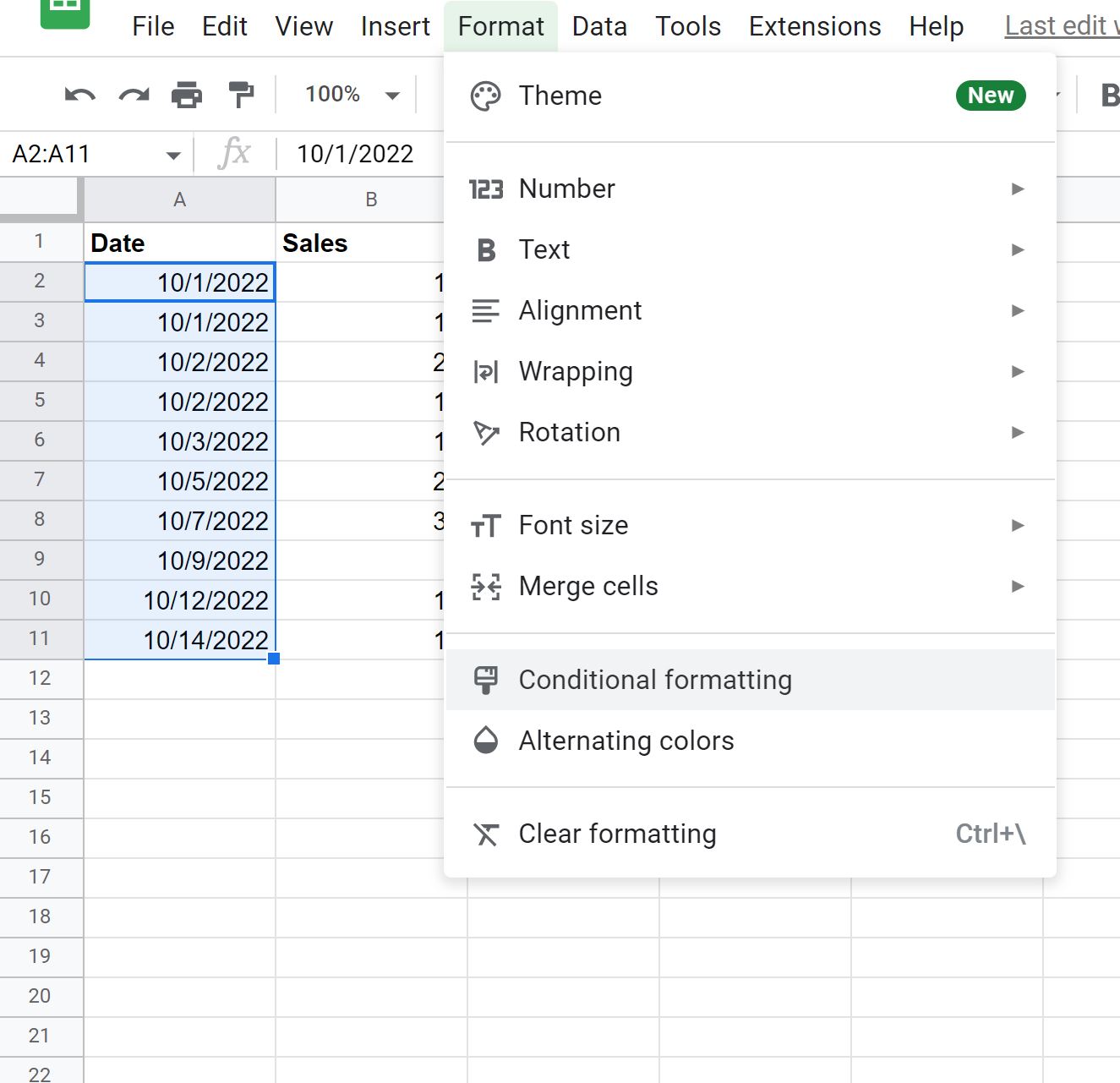
Dans le panneau Règles de format conditionnel qui apparaît sur le côté droit de l’écran, cliquez sur le menu déroulant sous Règles de format et choisissez La date est avant , puis choisissez aujourd’hui :
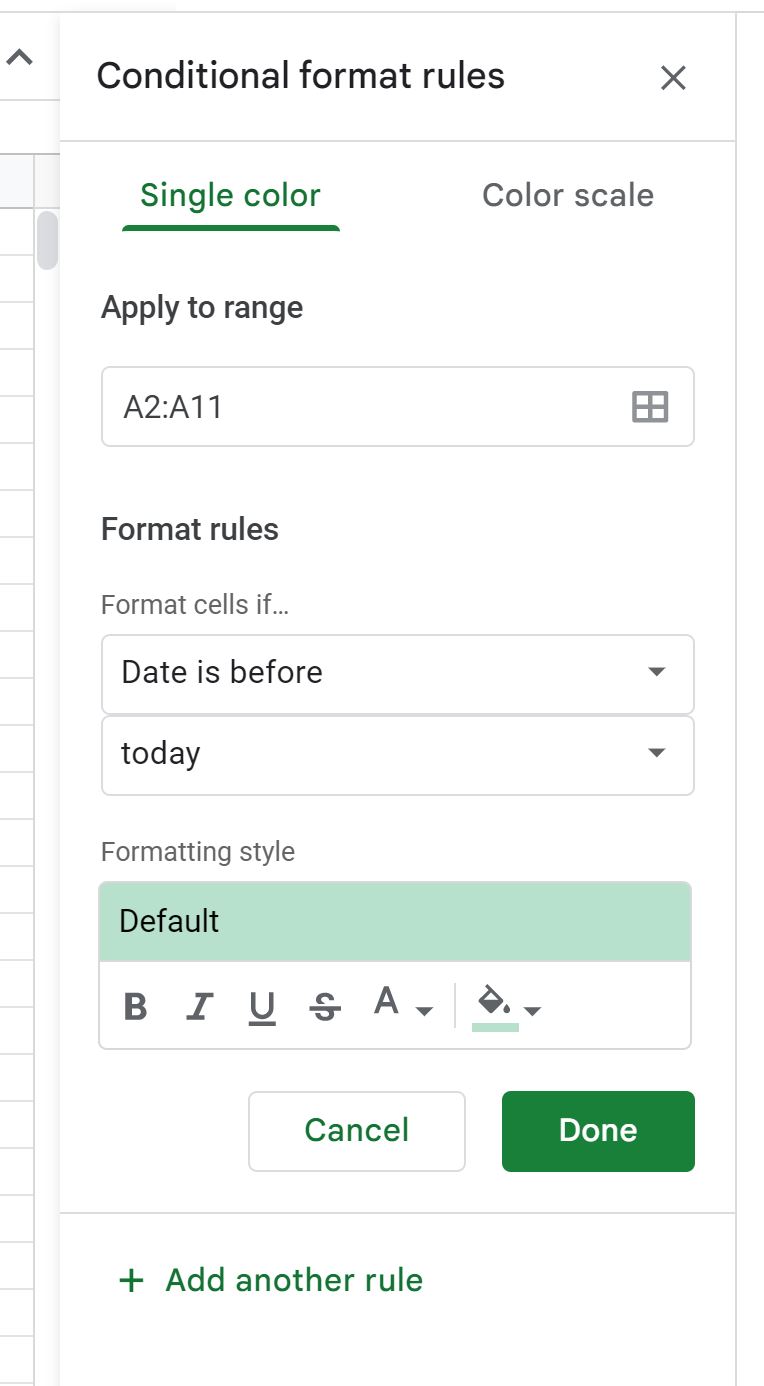
En supposant que nous soyons aujourd’hui le 03/10/2022 , toutes les cellules antérieures à cette date seront mises en surbrillance :
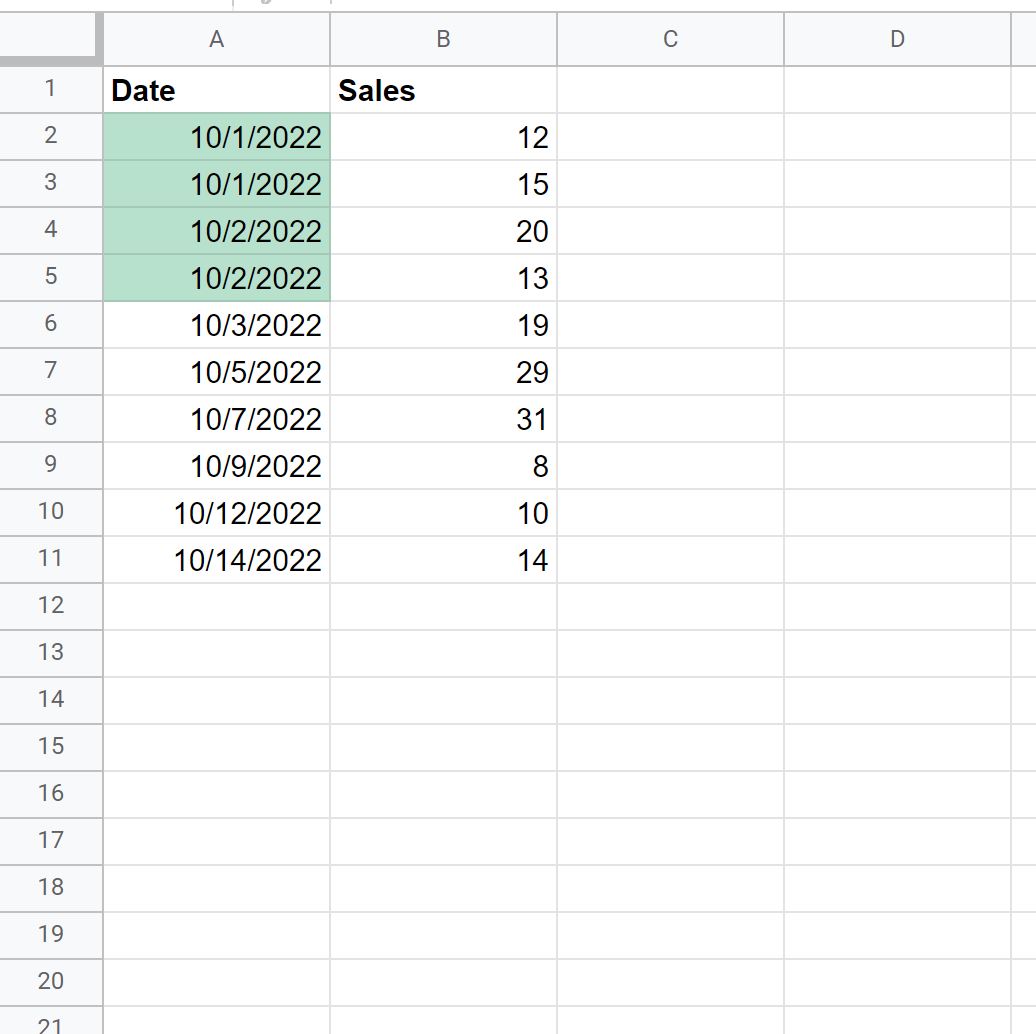
Notez que vous pouvez appliquer les règles de mise en forme conditionnelle que vous souhaitez aux cellules dont la date est antérieure à aujourd’hui.
Par exemple, vous pouvez choisir de mettre leur police en gras et leur arrière-plan en bleu clair :
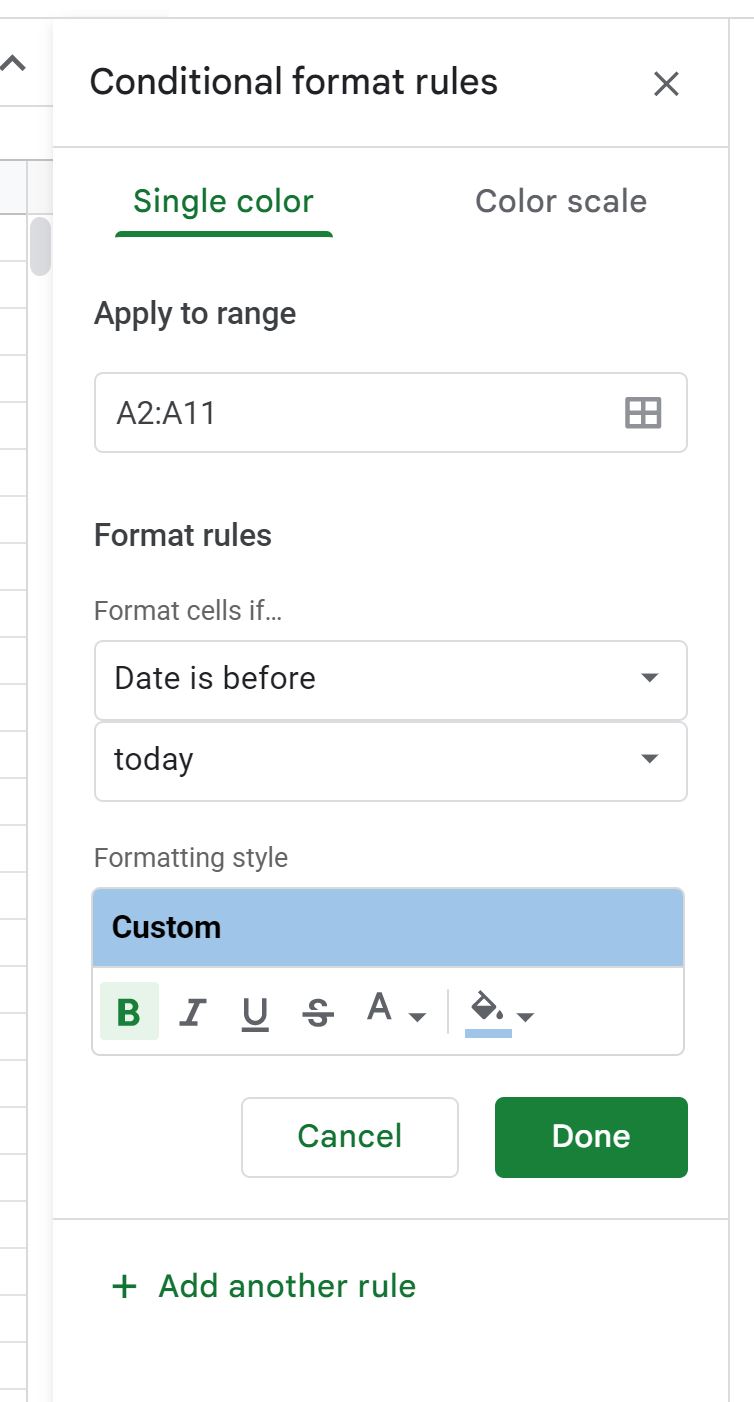
Le formatage des cellules sera automatiquement modifié :
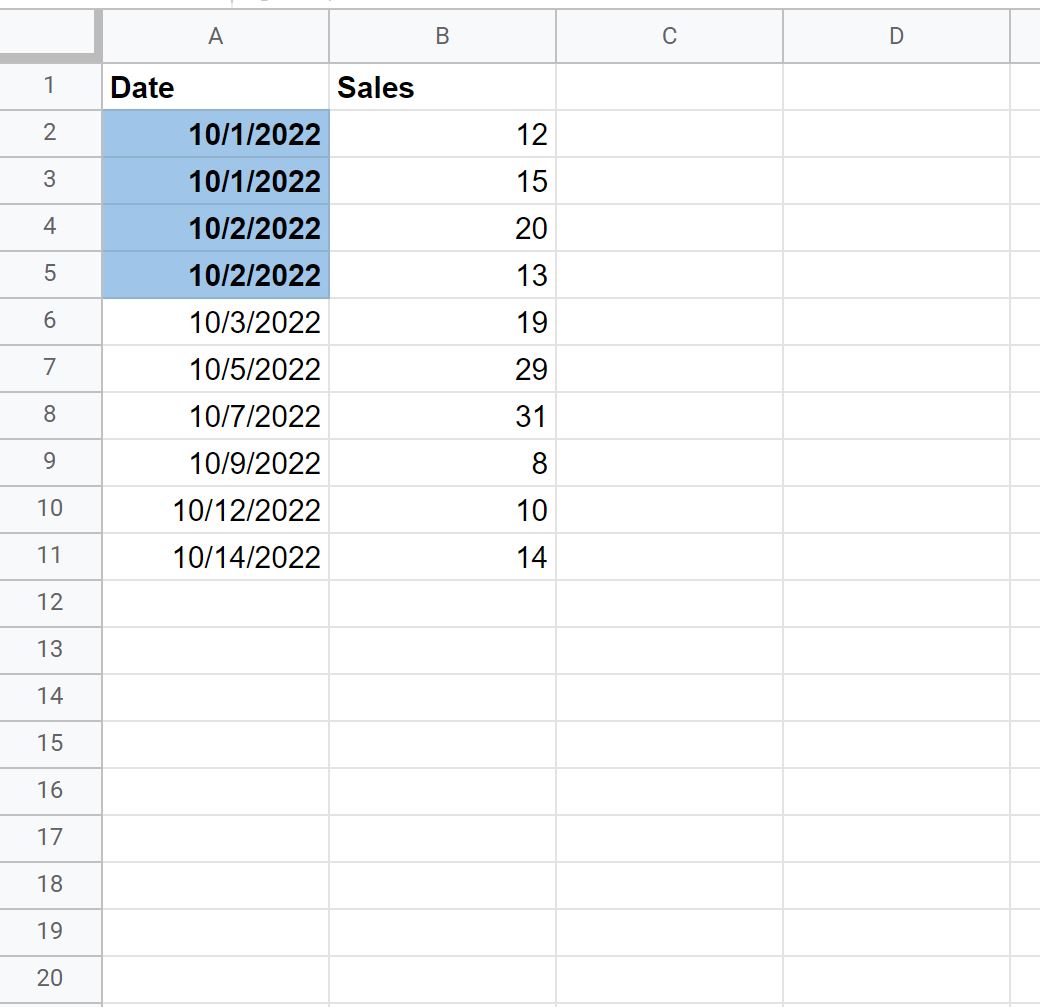
N’hésitez pas à appliquer la mise en forme conditionnelle de votre choix.
Ressources additionnelles
Les didacticiels suivants expliquent comment effectuer d’autres tâches courantes dans Google Sheets :
Google Sheets : une formule simple pour « si ce n’est pas vide »
Google Sheets : une formule simple pour « Si contient »
Google Sheets : comment additionner si la case est cochée
